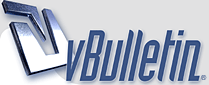
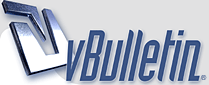 |
درس عمل شبكة تقنية بالفوتو شوب
بسم الله الرحمن الرحيم
درس عمل شبكة تقنية بالفوتو شوب أنشأ ملفا جديدا بمقاس 15×15 بكسل (هذا حجم مربعات الشبكة، فحدده بالمقاس الذي تريد). http://maideen.jeeran.com/photoshop/sh1.gif عين لون الواجهة باللون الذي تريده لخطوط الشبكة. و عين لون الخلفية باللون الذي تريده لخلفية الشبكة (هذه الألوان التي سأستخدمها). http://maideen.jeeran.com/photoshop/sh2.gif اضغط Ctrl+Delete لتعبئة الشفيفة بلون الخلفية الذي اخترته. ثم باستخدام أداة القلم http://maideen.jeeran.com/photoshop/sh3.gif ارسم خطين كما هو موضح أدناه (تذكر بأن تعين لون الواجهة باللون الذي تريده لخطوط الشبكة). http://maideen.jeeran.com/photoshop/sh4.gif حدد الكل (Ctrl+A) ثم اذهب إلى تحرير> نسخة للحشو=Edit> Define Pattern http://maideen.jeeran.com/photoshop/sh5.gif افتح ملفا جديدا أو افتح الملف الذي تريد تطبيق هذا التأثير عليه، أنشأ شفيفة جديدة بالضغط على زرhttp://maideen.jeeran.com/photoshop/sh6.gif في لوحة الشفائف. http://maideen.jeeran.com/photoshop/sh7.jpg بينما لا تزال شفيفة الشبكة هي النشطة، حدد الكل (Ctrl+A) و اذهب إلى تحرير> تعبئة...Edit> Fill، و من قائمة مع اختر حشو. اضغط موافق. http://maideen.jeeran.com/photoshop/sh8.gif بإمكانك تغيير الـ Blend Mode إلى تغشية=Overlay أو ناتج=Multiply (أنا استخدمت إنقاص كثافة اللون=Color Dodge)، كما يمكنك تغيير الشفافية. http://maideen.jeeran.com/photoshop/sh9.jpg اتمنى مشاهدة تطبيقاتكم تحياتي واشواقي فيصل القثامي |
مشكور يالبناخي على الدرس الجميل
|
حياك الله adobe .
العفو يالغالي . ومشكووور على ردك الكريم . تحياتي واشواقي فيصل القثامي |
شكراً لك............
|
العفو يابوصنيتان .
بس وين التطبيقات يالاخوان . تحياتي واشواقي . فيصل القثامي |
| الساعة الآن »09:12 AM. |
Arabization
iraq chooses life
Powered by
vBulletin®
Version 3.8.2
.Copyright ©2000 - 2025, Jelsoft Enterprises Ltd